Cómo eliminar una tarjeta de Apple Pay en un iPhone
Apple Pay ofrece una forma simple y conveniente de pagar las compras que son compatibles con la función Apple Pay. En la mayoría de los casos, es más rápido que pagar con un método alternativo. Cuando configura Apple Pay, debe registrar una tarjeta de crédito o débito, que será la fuente de financiación para cualquier pago que realice a través de Apple Pay. Pero si decide usar una tarjeta diferente, o si simplemente ya no desea tener una tarjeta asociada con Apple Pay, entonces puede decidir eliminarla.
Afortunadamente, puede administrar tarjetas Apple Pay directamente desde su iPhone, y el proceso de extracción de una tarjeta requiere que complete unos pocos pasos. Nuestra guía a continuación le mostrará dónde encontrar el menú correcto para que pueda eliminar una tarjeta no deseada.
Eliminar una tarjeta de Apple Pay en iOS 8
Los pasos de este artículo se realizaron en un iPhone 6 Plus, en iOS 8.4. Estos mismos pasos funcionarán con otros modelos de iPhone que sean compatibles con Apple Pay y que ejecuten iOS 8 o superior.
- : Abre el menú Configuración .
- : Desplácese hacia abajo y seleccione la opción Passbook & Apple Pay .
- : Seleccione la tarjeta que desea eliminar de Apple Pay.
- : Toca el botón Eliminar tarjeta en la parte inferior de la pantalla.
- : Toque el botón Eliminar para confirmar que ya no desea tener esta tarjeta como opción de pago en Apple Pay.
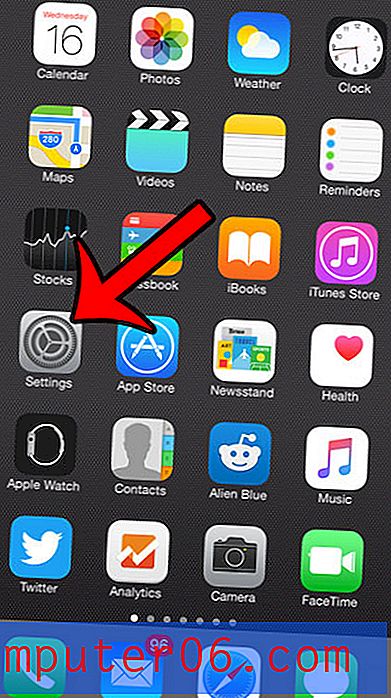
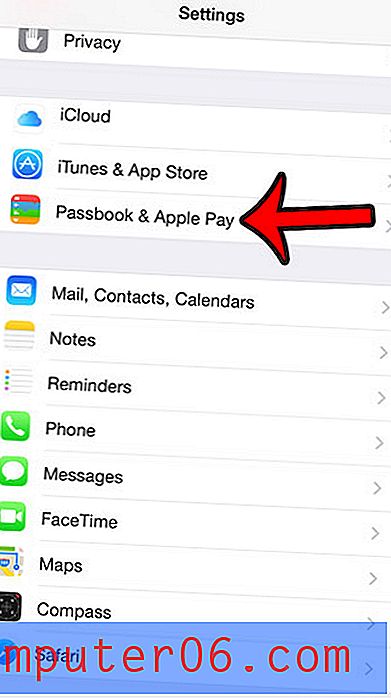
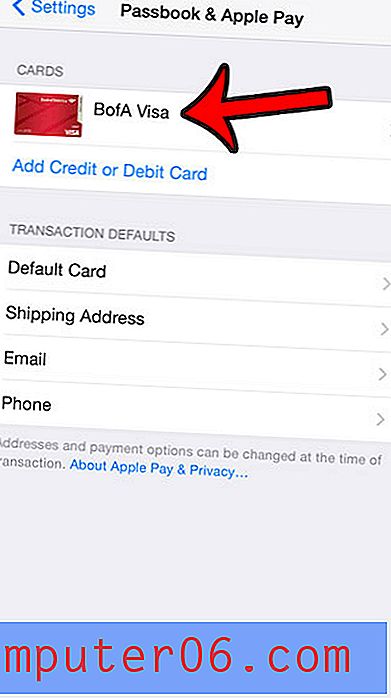
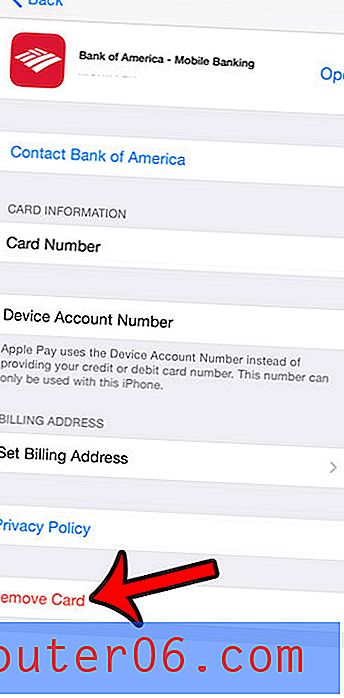
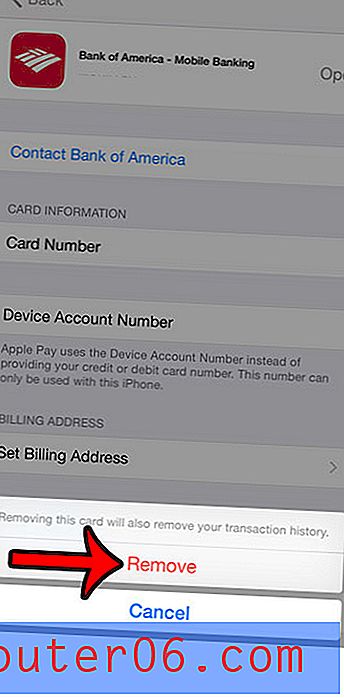
Registrar una huella digital en su iPhone le permite usar la función Touch ID para desbloquear su dispositivo y autenticar ciertas aplicaciones. Pero si ha registrado el número máximo de huellas digitales, o si tiene la huella digital de otra persona en su dispositivo y desea eliminarla, entonces puede estar buscando una forma de eliminar estas huellas digitales. Haga clic aquí para leer nuestro tutorial sobre la eliminación de huellas digitales del sistema Touch ID del iPhone.



